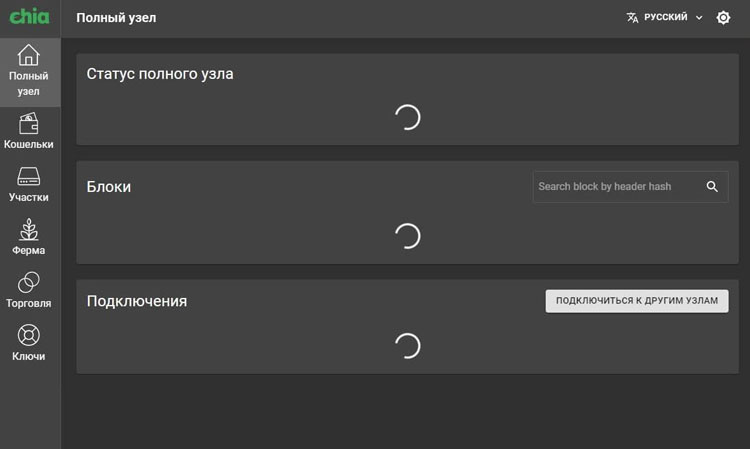Запись видео с экрана в iSpring Free Cam
Разработчик iSpring специализируется на программном обеспечении для E-learning: дистанционного обучения, создания интерактивных курсов, презентаций, тестов и других материалов. Среди прочего, у компании есть и бесплатные продукты, один из которых — iSpring Free Cam (на русском языке, разумеется), предназначенный для записи видео с экрана (скринкастов) и будет рассмотрен далее. См. также: Лучшие программы для записи видео с экрана компьютера.
Заранее отмечу, что iSpring Free Cam не подойдет для записи игрового видео, предназначение программы — именно скринкасты, т.е. обучающие видео с демонстрацией происходящего на экране. Самый близкий аналог, как мне кажется— BB FlashBack Express.
Использование iSpring Free Cam
После загрузки, установки и запуска программы достаточно нажать по кнопке «Новая запись» в окне или главном меню программы, чтобы начать запись экрана.
В режиме записи вам будет доступно выделение области экрана, которую требуется записать, а также скромные настройки параметров записи.
- Сочетания клавиш для паузы, остановки или отмены записи
- Опции записи системных звуков (воспроизводимых компьютером) и звука с микрофона.
- На вкладке «Расширенные» можно задать параметры выделения и озвучивания кликов мыши при записи.
По завершении записи экрана в окне проекта iSpring Free Cam появятся дополнительные возможности:
Также вы можете сохранить проект (не экспортируя в формате видео) для последующей работы с ним в Free Cam.
И последнее, на что стоит обратить внимание в программе, если вы решите ее использовать — настройка команд в панелях, а также горячих клавиш. Для изменения этих опций, зайдите в меню – «Другие команды», после чего добавьте часто используемые или удалите ненужные пункты меню или настройте клавиши.
Как видите, всё очень просто. И в данном случае не могу назвать это минусом, поскольку хорошо могу представить тех пользователей, для которых эта программа может оказаться тем, что они искали.
Например, среди моих знакомых есть преподаватели, для которых в силу возраста и иной сферы компетенции, современные инструменты для создания обучающих материалов (в нашем случае — скринкастов) могут казаться сложными или требовать непростительно много времени для освоения. В случае с Free Cam, уверен, у них не возникло бы этих двух проблем.
Официальный русскоязычный сайт для загрузки iSpring Free Cam — https://www.ispring.ru/ispring-free-cam
Дополнительная информация
При экспорте видео из программы, единственный доступный формат — WMV (15 FPS, не изменяется), не самый универсальный.
Однако, если не экспортировать видео, а просто сохранить проект, то в папке с проектом вы обнаружите вложенную папку Data, содержащую куда менее сжатое видео с расширением AVI (mp4), и файл с аудио без сжатия WAV. При желании, можно продолжить работу именно с этими файлами в стороннем редакторе видео: Лучшие бесплатные видео редакторы.
Runtime error unknown exception chia: как исправить
Chia — это новая экологичная криптовалюта, разработанная Брэмом Коэном, известным программистом. Использует новый алгоритм консенсуса — «Proof of Space and Time». Майнинг осуществляется за счет использования пространства жестких дисков. Добыча Чиа, в целом, не сложная, но у майнеров часто возникают ошибки, например, chia coin runtime error unknown exception и другие. Давайте рассмотрим, как избежать любой ошибки Чиа (chia error) при майнинге.
Приведем некоторые советы, которым стоит следовать для успешного майнинга, чтобы не возникали различные chia ошибки:
1) Проверьте, отключена ли функция гибернации, переход в сон вашего ПК. Если нет, то отключите. Если ПК уйдет в сон, вы можете потерять весь прогресс.
2) Не забудьте и перепроверьте также, чтобы жесткие диски были отформатированы для поддержки больших файлов. Например: NTFS, APFS, exFAT, ext4. Диски с форматированием FAT (FAT12, FAT16 или FAT32) не подойдут для майнинга монеты chia.
3) Компьютер нельзя выключать, иначе при плоттинге вы потеряете весь прогресс.
4) Если при плоттинге выключился свет или произошел любой другой форс-мажор, то весь прогресс при плоттинге будет утерян. Необходимо будет вручную очистить папку для временных файлов и начать плотить заново.
5) Не называйте папку для временных файлов и папку для складирования плотов русскими буквами, используйте только латиницу.
6) Не указывайте в качестве временного каталога просто диск C, создайте отдельную папку (каталог) с названием на латинице.
Запускайте программу от имени администратора (OS Windows).
7) Если chia зависает, кроме стандартного перезапуска программы, попробуйте удалить папку .chia (для Windows OS) на диске C, Пользователи, папка с именем пользователя, .chia.
Эта схема применима и в тех случаях, когда chia майнер вылетает; вылезает любая ошибка, например, у вас появляется уведомления: «chia error 1», «chia ошибка 13» и т.д.
Runtime error unknown exception ошибка chia
Runtime error unknown exception чиа часто возглавляет темы для обсуждения на форумах по майнингу Чиа.
Следуя советам выше, вы сможете предупредить ошибку «chia unknown exception», но есть еще два нюанса, которые необходимо соблюдать:
- Не создавайте сразу много плотов, не рассчитав свободное место на жестком диске. Или вы столкнетесь с ошибкой chia bad allocation.
- Запаситесь терпением. Когда вы параллельно поставите формироваться несколько плотов, на 30-32% может показаться, что процесс завис (chia майнинг зависает на 31), но на практике выяснено — необходимо ждать. Из ответов опытных майнеров, в этот момент после 30% запускается вторая фаза, которая длится достаточно долго.
Ошибка chia runtime error — распространенная, поэтому надо быть чрезвычайно внимательным, чтобы майнинг чиа был успешным.
Bad allocation chia как исправить
Если указано большее количество плотов, чем хватает места на диске (обычно SSD) для засева, то у вас может появиться: Runtime Error: bad allocation.
Исправить ее можно только перезапуском программы или чисткой временной папки, которая была создана под плот. При этом вы потеряете весь достигнутый прогресс при создании плотов.
Caught plotting error: Bitfield plotting not supported by CPU
Ошибка появляется, если выставлена галочка в программе «Отключить битовое поле». Когда вы уберете эту галочку программа заработает, запись на диск снизится на 1/3, но памяти будет потребляться больше.
Полностью часть лога выглядит так:
Caught plotting error: Bitfield plotting not supported by CPU [6768] Failed to execute script chia
Traceback (most recent call last):
File «chiacmdschia.py», line 80, in
File «chiacmdschia.py», line 76, in main
File «clickcore.py», line 829, in call
File «clickcore.py», line 782, in main
File «clickcore.py», line 1259, in invoke
File «clickcore.py», line 1259, in invoke
File «clickcore.py», line 1066, in invoke
File «clickcore.py», line 610, in invoke
File «clickdecorators.py», line 21, in new_func
File «chiacmdsplots.py», line 134, in create_cmd
File «chiaplottingcreate_plots.py», line 176, in create_plots
RuntimeError: Unknown exception
Ошибки, связанные с синхронизацией
Синхронизация обычно начинается автоматически, после того как сформированы плоты.
Успешное окончание синхронизации отмечается зеленым.
Если при установке программы, компьютер пишет, что нет синхронизации. Что делать? Удалите все соединения внизу страницы, они автоматически обновятся и начнётся синхронизация.
Chia coin проверка на ошибки
Опытные майнеры советуют всегда проверять уже сформированные плоты на целостность.
Как это сделать:
Откройте PowerShell, зайдите в каталог по следующему пути:
cd C:Users»Имя пользователя»AppDataLocalchia-blockchainapp-1.1.2resourcesapp.asar.unpackeddaemon
Пропишите в командной строке окна PowerShell команду, каталог замените названием вашего каталога и буквы диска, где лежат готовые плоты:
.chia plots check -g «D:Каталог»
Ошибок при проверке случится не должно, а если появились, то необходимо разбираться. Если плот «битый», прибыли он не принесет.
СДО iSpring Online позволяет быстро организовать дистанционное обучение. Простая загрузка материалов и 17 типов отчетов. 30 дней бесплатно!
Рейтинг Alexa: #484,306 Google PageRank: 0 из 10 Яндекс ТИЦ: 20
All-in-one tool to view ipv4 netblockre gistration data, ipv4 allocation table, all domains on same ip address or in same netblock, ASN information.
Рейтинг Alexa: #294,253 Google PageRank: 0 из 10 Яндекс ТИЦ: 10
php , mysql , bulletin , board , free
Google PageRank: 0 из 10 Яндекс ТИЦ: 30
Ошибка базы данных
php , mysql , bulletin , board , free
Google PageRank: 2 из 10
mobile9 is an online destination to share and download FREE content for your device. Over 6 million wonderful members are sharing the fun and 9 billion free downloads served!
Рейтинг Alexa: #5,455 Google PageRank: 4 из 10
Free SMS, Send Free SMS, Send Free SMS to india, Free SMS in india, Free SMS Sites, free SMS to Mobiles, Free SMS website, Free SMS website in india, Free SMS service, Free SMS in india, SMS greetings, Group SMS, Free Group SMS, Joke SMS, SMS Quotes, SMS Jokes.
Рейтинг Alexa: #5,152,824 Google PageRank: 0 из 10 Яндекс ТИЦ: 10
Free Web Hosting service and no ads. Host your website with PHP, MySQL, DirectAdmin, Zend, first class support and premium hosting included. Free hosting guaranteed forever.
Рейтинг Alexa: #47,172 Google PageRank: 4 из 10
Play cool free online games? 4V4 games offer you every day new cool free online games to play!
Google PageRank: 4 из 10
Рейтинг Alexa: #258,319 Google PageRank: 0 из 10 Яндекс ТИЦ: 0
Super high quality Free VPN for Windows, Apple OSX, iPhone 4S, iPad 2 and Google Android Phones/Tablets, secure internet connection and get online surfing anonymity.
Рейтинг Alexa: #1,017,507 Google PageRank: 0 из 10 Яндекс ТИЦ: 0
Play cool free online games? 4V4 games offer you every day new cool free online games to play!
Рейтинг Alexa: #61,894 Google PageRank: 4 из 10
Web Allocation Team
gfns , domain , hosting , whois , ping
Рейтинг Alexa: #14,371,641 Google PageRank: 0 из 10 Яндекс ТИЦ: 0
A free MMORPG game, fully animated that is updated weekly with new adventures! AQWorlds is built in flash so it plays using your web browser without any software to download!
Рейтинг Alexa: #14,409 Google PageRank: 4 из 10
Динамика популярности — Ispring free cam ошибка bad allocation
Google Тренды это диаграмма для отслеживания сезонности ключевых слов. Этот график позволяет лучше понять сезонное изменение полулярности запросов по определенной тематике.
Значения приведены относительно максимума, который принят за 100. Чтобы увидеть более подробную информацию о количестве запросов в определенный момент времени, наведите указатель на график.
|
Автор |
Сообщение |
|
|---|---|---|
|
||
|
||
|
||
|
||
|
||
|
||
|
||
|
||
|
Запись видео с экрана в iSpring Free Cam
Разработчик iSpring специализируется на программном обеспечении для E-learning: дистанционного обучения, создания интерактивных курсов, презентаций, тестов и других материалов. Среди прочего, у компании есть и бесплатные продукты, один из которых — iSpring Free Cam (на русском языке, разумеется), предназначенный для записи видео с экрана (скринкастов) и будет рассмотрен далее. См. также: Лучшие программы для записи видео с экрана компьютера.
Заранее отмечу, что iSpring Free Cam не подойдет для записи игрового видео, предназначение программы — именно скринкасты, т.е. обучающие видео с демонстрацией происходящего на экране. Самый близкий аналог, как мне кажется— BB FlashBack Express.
Использование iSpring Free Cam
После загрузки, установки и запуска программы достаточно нажать по кнопке «Новая запись» в окне или главном меню программы, чтобы начать запись экрана.
В режиме записи вам будет доступно выделение области экрана, которую требуется записать, а также скромные настройки параметров записи.
- Сочетания клавиш для паузы, остановки или отмены записи
- Опции записи системных звуков (воспроизводимых компьютером) и звука с микрофона.
- На вкладке «Расширенные» можно задать параметры выделения и озвучивания кликов мыши при записи.
По завершении записи экрана в окне проекта iSpring Free Cam появятся дополнительные возможности:
Также вы можете сохранить проект (не экспортируя в формате видео) для последующей работы с ним в Free Cam.
И последнее, на что стоит обратить внимание в программе, если вы решите ее использовать — настройка команд в панелях, а также горячих клавиш. Для изменения этих опций, зайдите в меню – «Другие команды», после чего добавьте часто используемые или удалите ненужные пункты меню или настройте клавиши.
Как видите, всё очень просто. И в данном случае не могу назвать это минусом, поскольку хорошо могу представить тех пользователей, для которых эта программа может оказаться тем, что они искали.
Например, среди моих знакомых есть преподаватели, для которых в силу возраста и иной сферы компетенции, современные инструменты для создания обучающих материалов (в нашем случае — скринкастов) могут казаться сложными или требовать непростительно много времени для освоения. В случае с Free Cam, уверен, у них не возникло бы этих двух проблем.
Официальный русскоязычный сайт для загрузки iSpring Free Cam — https://www.ispring.ru/ispring-free-cam
Дополнительная информация
При экспорте видео из программы, единственный доступный формат — WMV (15 FPS, не изменяется), не самый универсальный.
Однако, если не экспортировать видео, а просто сохранить проект, то в папке с проектом вы обнаружите вложенную папку Data, содержащую куда менее сжатое видео с расширением AVI (mp4), и файл с аудио без сжатия WAV. При желании, можно продолжить работу именно с этими файлами в стороннем редакторе видео: Лучшие бесплатные видео редакторы.
Runtime error unknown exception chia: как исправить
Chia — это новая экологичная криптовалюта, разработанная Брэмом Коэном, известным программистом. Использует новый алгоритм консенсуса — «Proof of Space and Time». Майнинг осуществляется за счет использования пространства жестких дисков. Добыча Чиа, в целом, не сложная, но у майнеров часто возникают ошибки, например, chia coin runtime error unknown exception и другие. Давайте рассмотрим, как избежать любой ошибки Чиа (chia error) при майнинге.
Приведем некоторые советы, которым стоит следовать для успешного майнинга, чтобы не возникали различные chia ошибки:
1) Проверьте, отключена ли функция гибернации, переход в сон вашего ПК. Если нет, то отключите. Если ПК уйдет в сон, вы можете потерять весь прогресс.
2) Не забудьте и перепроверьте также, чтобы жесткие диски были отформатированы для поддержки больших файлов. Например: NTFS, APFS, exFAT, ext4. Диски с форматированием FAT (FAT12, FAT16 или FAT32) не подойдут для майнинга монеты chia.
3) Компьютер нельзя выключать, иначе при плоттинге вы потеряете весь прогресс.
4) Если при плоттинге выключился свет или произошел любой другой форс-мажор, то весь прогресс при плоттинге будет утерян. Необходимо будет вручную очистить папку для временных файлов и начать плотить заново.
5) Не называйте папку для временных файлов и папку для складирования плотов русскими буквами, используйте только латиницу.
6) Не указывайте в качестве временного каталога просто диск C, создайте отдельную папку (каталог) с названием на латинице.
Запускайте программу от имени администратора (OS Windows).
7) Если chia зависает, кроме стандартного перезапуска программы, попробуйте удалить папку .chia (для Windows OS) на диске C, Пользователи, папка с именем пользователя, .chia.
Эта схема применима и в тех случаях, когда chia майнер вылетает; вылезает любая ошибка, например, у вас появляется уведомления: «chia error 1», «chia ошибка 13» и т.д.
Runtime error unknown exception ошибка chia
Runtime error unknown exception чиа часто возглавляет темы для обсуждения на форумах по майнингу Чиа.
Следуя советам выше, вы сможете предупредить ошибку «chia unknown exception», но есть еще два нюанса, которые необходимо соблюдать:
- Не создавайте сразу много плотов, не рассчитав свободное место на жестком диске. Или вы столкнетесь с ошибкой chia bad allocation.
- Запаситесь терпением. Когда вы параллельно поставите формироваться несколько плотов, на 30-32% может показаться, что процесс завис (chia майнинг зависает на 31), но на практике выяснено — необходимо ждать. Из ответов опытных майнеров, в этот момент после 30% запускается вторая фаза, которая длится достаточно долго.
Ошибка chia runtime error — распространенная, поэтому надо быть чрезвычайно внимательным, чтобы майнинг чиа был успешным.
Bad allocation chia как исправить
Если указано большее количество плотов, чем хватает места на диске (обычно SSD) для засева, то у вас может появиться: Runtime Error: bad allocation.
Исправить ее можно только перезапуском программы или чисткой временной папки, которая была создана под плот. При этом вы потеряете весь достигнутый прогресс при создании плотов.
Caught plotting error: Bitfield plotting not supported by CPU
Ошибка появляется, если выставлена галочка в программе «Отключить битовое поле». Когда вы уберете эту галочку программа заработает, запись на диск снизится на 1/3, но памяти будет потребляться больше.
Полностью часть лога выглядит так:
Caught plotting error: Bitfield plotting not supported by CPU [6768] Failed to execute script chia
Traceback (most recent call last):
File «chiacmdschia.py», line 80, in
File «chiacmdschia.py», line 76, in main
File «clickcore.py», line 829, in call
File «clickcore.py», line 782, in main
File «clickcore.py», line 1259, in invoke
File «clickcore.py», line 1259, in invoke
File «clickcore.py», line 1066, in invoke
File «clickcore.py», line 610, in invoke
File «clickdecorators.py», line 21, in new_func
File «chiacmdsplots.py», line 134, in create_cmd
File «chiaplottingcreate_plots.py», line 176, in create_plots
RuntimeError: Unknown exception
Ошибки, связанные с синхронизацией
Синхронизация обычно начинается автоматически, после того как сформированы плоты.
Успешное окончание синхронизации отмечается зеленым.
Если при установке программы, компьютер пишет, что нет синхронизации. Что делать? Удалите все соединения внизу страницы, они автоматически обновятся и начнётся синхронизация.
Chia coin проверка на ошибки
Опытные майнеры советуют всегда проверять уже сформированные плоты на целостность.
Как это сделать:
Откройте PowerShell, зайдите в каталог по следующему пути:
cd C:Users»Имя пользователя»AppDataLocalchia-blockchainapp-1.1.2resourcesapp.asar.unpackeddaemon
Пропишите в командной строке окна PowerShell команду, каталог замените названием вашего каталога и буквы диска, где лежат готовые плоты:
.chia plots check -g «D:Каталог»
Ошибок при проверке случится не должно, а если появились, то необходимо разбираться. Если плот «битый», прибыли он не принесет.
СДО iSpring Online позволяет быстро организовать дистанционное обучение. Простая загрузка материалов и 17 типов отчетов. 30 дней бесплатно!
Рейтинг Alexa: #484,306 Google PageRank: 0 из 10 Яндекс ТИЦ: 20
All-in-one tool to view ipv4 netblockre gistration data, ipv4 allocation table, all domains on same ip address or in same netblock, ASN information.
Рейтинг Alexa: #294,253 Google PageRank: 0 из 10 Яндекс ТИЦ: 10
php , mysql , bulletin , board , free
Google PageRank: 0 из 10 Яндекс ТИЦ: 30
Ошибка базы данных
php , mysql , bulletin , board , free
Google PageRank: 2 из 10
mobile9 is an online destination to share and download FREE content for your device. Over 6 million wonderful members are sharing the fun and 9 billion free downloads served!
Рейтинг Alexa: #5,455 Google PageRank: 4 из 10
Free SMS, Send Free SMS, Send Free SMS to india, Free SMS in india, Free SMS Sites, free SMS to Mobiles, Free SMS website, Free SMS website in india, Free SMS service, Free SMS in india, SMS greetings, Group SMS, Free Group SMS, Joke SMS, SMS Quotes, SMS Jokes.
Рейтинг Alexa: #5,152,824 Google PageRank: 0 из 10 Яндекс ТИЦ: 10
Free Web Hosting service and no ads. Host your website with PHP, MySQL, DirectAdmin, Zend, first class support and premium hosting included. Free hosting guaranteed forever.
Рейтинг Alexa: #47,172 Google PageRank: 4 из 10
Play cool free online games? 4V4 games offer you every day new cool free online games to play!
Google PageRank: 4 из 10
Рейтинг Alexa: #258,319 Google PageRank: 0 из 10 Яндекс ТИЦ: 0
Super high quality Free VPN for Windows, Apple OSX, iPhone 4S, iPad 2 and Google Android Phones/Tablets, secure internet connection and get online surfing anonymity.
Рейтинг Alexa: #1,017,507 Google PageRank: 0 из 10 Яндекс ТИЦ: 0
Play cool free online games? 4V4 games offer you every day new cool free online games to play!
Рейтинг Alexa: #61,894 Google PageRank: 4 из 10
Web Allocation Team
gfns , domain , hosting , whois , ping
Рейтинг Alexa: #14,371,641 Google PageRank: 0 из 10 Яндекс ТИЦ: 0
A free MMORPG game, fully animated that is updated weekly with new adventures! AQWorlds is built in flash so it plays using your web browser without any software to download!
Рейтинг Alexa: #14,409 Google PageRank: 4 из 10
Динамика популярности — Ispring free cam ошибка bad allocation
Google Тренды это диаграмма для отслеживания сезонности ключевых слов. Этот график позволяет лучше понять сезонное изменение полулярности запросов по определенной тематике.
Значения приведены относительно максимума, который принят за 100. Чтобы увидеть более подробную информацию о количестве запросов в определенный момент времени, наведите указатель на график.
City Car Driving — это симулятор вождения, который позволяет тренироваться за рулем в различных условиях. Однако, как и любая другая игра, он может время от времени столкнуться с проблемами, такими как ошибка «Bad allocation». Эта ошибка может возникать по разным причинам, однако с ее исправлением можно справиться без особого труда.
Ошибки Bad allocation могут возникать, когда игра пытается выделить больше памяти, чем доступно на компьютере. В результате этого возникают проблемы с запуском и игра может закрыться с ошибкой. Однако, есть несколько способов, которые можно попробовать, чтобы исправить эту ошибку и продолжить играть без проблем.
В этой статье мы рассмотрим несколько методов, которые помогут вам исправить ошибку Bad allocation в City Car Driving и продолжить наслаждаться вождением в этой увлекательной игре.
Содержание
- Причины появления ошибки Bad allocation в City Car Driving
- Каковы последствия ошибки Bad allocation в City Car Driving?
- Устранение ошибки Bad allocation
- Способ №1: увеличение выделенной оперативной памяти
- Способ №2: запуск игры в 32-битном режиме
- Способ №3: обновление драйверов видеокарты
- Вопрос-ответ
Причины появления ошибки Bad allocation в City Car Driving
Отсутствие памяти: Одной из основных причин появления ошибки Bad allocation является нехватка оперативной памяти на компьютере. Если во время работы City Car Driving доступная память заканчивается, программа не может выделить больше памяти для различных операций, что приводит к ошибке.
Дефектные программные файлы: Кроме того, некоторые программные файлы могут иметь дефекты и ошибки, которые вызывают проблемы с памятью и, следовательно, ошибки Bad allocation. Это могут быть как файлы игры, так и файлы операционной системы компьютера, на котором запущена игра.
Проблемы с драйверами: Проблемы с драйверами также могут вызвать ошибку Bad allocation при запуске City Car Driving. Это может произойти, если драйвер устройства устарел или некорректно настроен, что может привести к конфликтам с игрой и проблемам с памятью.
Решение проблемы: Для исправления ошибки Bad allocation в City Car Driving можно попробовать увеличить объём оперативной памяти компьютера, а также произвести обновление драйверов устройств, таких как видеокарта и звуковая карта. При необходимости можно также переустановить игру или выполнить проверку и восстановление файлов операционной системы.
Каковы последствия ошибки Bad allocation в City Car Driving?
Ошибка Bad allocation в City Car Driving вызывает трудности при запуске игры и может привести к ее закрытию. Эта ошибка происходит, когда операционная система не может выделить какую-то область памяти для запуска игры.
Последствия ошибки Bad allocation в City Car Driving могут быть серьезными. Во-первых, ошибка может привести к потере данных и сохранений. Это означает, что вы можете потерять все свои достижения и прогресс в игре, если не сможете решить проблему вовремя.
Во-вторых, ошибка Bad allocation в City Car Driving может привести к недостатку памяти на компьютере. Это происходит, когда игра использует слишком много памяти, что может привести к неработоспособности других программ и системных ошибок.
Чтобы избежать этих последствий ошибки, важно решить проблему Bad allocation в City Car Driving как можно скорее. Это можно сделать путем добавления большего количества оперативной памяти на компьютере, проверки наличия ошибок в системе и обновления драйверов компьютера.
Ошибка Bad allocation в City Car Driving может возникнуть из-за недостатка памяти или из-за ошибок в самой игре.
Для начала, попробуйте увеличить количество выделяемой оперативной памяти. Для этого можно зайти в настройки игры и изменить параметры памяти.
Если это не помогло, попробуйте переустановить игру. Возможно, в процессе установки произошла ошибка и какие-то файлы были повреждены.
Также, стоит проверить наличие обновлений для игры. В них могут быть исправлены ошибки, в том числе и Bad allocation.
Если все вышеперечисленные действия не дали результата, обратитесь к разработчикам игры или на соответствующие форумы, возможно, там уже найдено решение данной проблемы.
Способ №1: увеличение выделенной оперативной памяти
Проблема с ошибкой Bad allocation в City Car Driving может возникать из-за недостатка оперативной памяти на компьютере. Если у вас есть возможность, увеличьте выделенную оперативную память для City Car Driving.
Как увеличить выделенную оперативную память в City Car Driving:
- Запустите City Car Driving и перейдите в настройки;
- Выберите «Настройки графики»;
- Найдите поле «Выделенная память»;
- Установите значение RAM вашей видеокарты (обычно это 2 или 4 ГБ);
- Сохраните изменения и перезапустите игру.
Увеличение выделенной оперативной памяти может помочь избежать ошибки Bad allocation в City Car Driving. Однако, если проблема не устраняется, воспользуйтесь другими способами, которые будут описаны в следующих пунктах.
Способ №2: запуск игры в 32-битном режиме
Если вы столкнулись с ошибкой «Bad allocation» в City Car Driving, то одним из возможных способов ее исправления может стать запуск игры в 32-битном режиме. Как это сделать?
- Нажмите правой кнопкой мыши на ярлык игры на рабочем столе или в меню «Пуск».
- Выберите «Свойства».
- Перейдите на вкладку «Совместимость».
- В разделе «Совместимость с:» установите галочку напротив «Запускать эту программу в совместимости с:» и выберите из списка «Windows 7» или «Windows 8».
- Ниже в разделе «Настройки» отметьте пункт «Запускать эту программу в 32-разрядном режиме».
- Нажмите «Применить» и «ОК», чтобы сохранить изменения.
После этого можно запустить игру и проверить, появляется ли ошибка «Bad allocation». Если все прошло успешно, то игра должна работать без проблем. Если ошибка все еще появляется, то можно попробовать другие способы ее исправления.
Способ №3: обновление драйверов видеокарты
Проверьте, есть ли у вас последняя версия драйверов для вашей видеокарты. Устаревшие драйверы могут вызывать ошибки при запуске игры.
Чтобы обновить драйверы, перейдите на официальный сайт производителя вашей видеокарты и загрузите последнюю версию. Обычно вам потребуется выбрать модель своей видеокарты и операционную систему.
После загрузки установите драйверы, следуя инструкциям на экране. Не забудьте перезапустить компьютер после установки драйверов.
Если у вас не получается установить последнюю версию драйверов, можно попробовать установить более старую, но совместимую с вашей видеокартой. Также можно попробовать обратиться за помощью к производителю видеокарты или к специалисту по компьютерной технике.
Обновление драйверов видеокарты может решить проблему с ошибкой Bad allocation в City Car Driving и улучшить производительность игры.
Вопрос-ответ
|
FAQ Farming Simulator |
||||||
*FS 2013 Farming Simulator 2013 моды скачать бесплатно Euro Truck Simulator|ls2013mods.ru
|
||||||
*FS 2013 Farming Simulator 2013 моды скачать бесплатно Euro Truck Simulator|ls2013mods.ru
|
||||||
*FS 2013 Farming Simulator 2013 моды скачать бесплатно Euro Truck Simulator|ls2013mods.ru
|
||||||
*FS 2013 Farming Simulator 2013 моды скачать бесплатно Euro Truck Simulator|ls2013mods.ru
|
||||||
*FS 2013 Farming Simulator 2013 моды скачать бесплатно Euro Truck Simulator|ls2013mods.ru
|
||||||
*FS 2013 Farming Simulator 2013 моды скачать бесплатно Euro Truck Simulator|ls2013mods.ru
|
||||||
*FS 2013 Farming Simulator 2013 моды скачать бесплатно Euro Truck Simulator|ls2013mods.ru
|
||||||
*FS 2013 Farming Simulator 2013 моды скачать бесплатно Euro Truck Simulator|ls2013mods.ru
|
||||||
*FS 2013 Farming Simulator 2013 моды скачать бесплатно Euro Truck Simulator|ls2013mods.ru
|
||||||
*FS 2013 Farming Simulator 2013 моды скачать бесплатно Euro Truck Simulator|ls2013mods.ru
|
||||||
*FS 2013 Farming Simulator 2013 моды скачать бесплатно Euro Truck Simulator|ls2013mods.ru
|
||||||
*FS 2013 Farming Simulator 2013 моды скачать бесплатно Euro Truck Simulator|ls2013mods.ru
|
||||||
*FS 2013 Farming Simulator 2013 моды скачать бесплатно Euro Truck Simulator|ls2013mods.ru
|
||||||
*FS 2013 Farming Simulator 2013 моды скачать бесплатно Euro Truck Simulator|ls2013mods.ru
|
||||||
*FS 2013 Farming Simulator 2013 моды скачать бесплатно Euro Truck Simulator|ls2013mods.ru
|
Запись видео с экрана в iSpring Free Cam
Разработчик iSpring специализируется на программном обеспечении для E-learning: дистанционного обучения, создания интерактивных курсов, презентаций, тестов и других материалов. Среди прочего, у компании есть и бесплатные продукты, один из которых — iSpring Free Cam (на русском языке, разумеется), предназначенный для записи видео с экрана (скринкастов) и будет рассмотрен далее. См. также: Лучшие программы для записи видео с экрана компьютера.
Заранее отмечу, что iSpring Free Cam не подойдет для записи игрового видео, предназначение программы — именно скринкасты, т.е. обучающие видео с демонстрацией происходящего на экране. Самый близкий аналог, как мне кажется— BB FlashBack Express.
Использование iSpring Free Cam
После загрузки, установки и запуска программы достаточно нажать по кнопке «Новая запись» в окне или главном меню программы, чтобы начать запись экрана.
В режиме записи вам будет доступно выделение области экрана, которую требуется записать, а также скромные настройки параметров записи.
- Сочетания клавиш для паузы, остановки или отмены записи
- Опции записи системных звуков (воспроизводимых компьютером) и звука с микрофона.
- На вкладке «Расширенные» можно задать параметры выделения и озвучивания кликов мыши при записи.
По завершении записи экрана в окне проекта iSpring Free Cam появятся дополнительные возможности:
Также вы можете сохранить проект (не экспортируя в формате видео) для последующей работы с ним в Free Cam.
И последнее, на что стоит обратить внимание в программе, если вы решите ее использовать — настройка команд в панелях, а также горячих клавиш. Для изменения этих опций, зайдите в меню – «Другие команды», после чего добавьте часто используемые или удалите ненужные пункты меню или настройте клавиши.
Как видите, всё очень просто. И в данном случае не могу назвать это минусом, поскольку хорошо могу представить тех пользователей, для которых эта программа может оказаться тем, что они искали.
Например, среди моих знакомых есть преподаватели, для которых в силу возраста и иной сферы компетенции, современные инструменты для создания обучающих материалов (в нашем случае — скринкастов) могут казаться сложными или требовать непростительно много времени для освоения. В случае с Free Cam, уверен, у них не возникло бы этих двух проблем.
Официальный русскоязычный сайт для загрузки iSpring Free Cam — https://www.ispring.ru/ispring-free-cam
Дополнительная информация
При экспорте видео из программы, единственный доступный формат — WMV (15 FPS, не изменяется), не самый универсальный.
Однако, если не экспортировать видео, а просто сохранить проект, то в папке с проектом вы обнаружите вложенную папку Data, содержащую куда менее сжатое видео с расширением AVI (mp4), и файл с аудио без сжатия WAV. При желании, можно продолжить работу именно с этими файлами в стороннем редакторе видео: Лучшие бесплатные видео редакторы.
Runtime error unknown exception chia: как исправить
Chia — это новая экологичная криптовалюта, разработанная Брэмом Коэном, известным программистом. Использует новый алгоритм консенсуса — «Proof of Space and Time». Майнинг осуществляется за счет использования пространства жестких дисков. Добыча Чиа, в целом, не сложная, но у майнеров часто возникают ошибки, например, chia coin runtime error unknown exception и другие. Давайте рассмотрим, как избежать любой ошибки Чиа (chia error) при майнинге.
Приведем некоторые советы, которым стоит следовать для успешного майнинга, чтобы не возникали различные chia ошибки:
1) Проверьте, отключена ли функция гибернации, переход в сон вашего ПК. Если нет, то отключите. Если ПК уйдет в сон, вы можете потерять весь прогресс.
2) Не забудьте и перепроверьте также, чтобы жесткие диски были отформатированы для поддержки больших файлов. Например: NTFS, APFS, exFAT, ext4. Диски с форматированием FAT (FAT12, FAT16 или FAT32) не подойдут для майнинга монеты chia.
3) Компьютер нельзя выключать, иначе при плоттинге вы потеряете весь прогресс.
4) Если при плоттинге выключился свет или произошел любой другой форс-мажор, то весь прогресс при плоттинге будет утерян. Необходимо будет вручную очистить папку для временных файлов и начать плотить заново.
5) Не называйте папку для временных файлов и папку для складирования плотов русскими буквами, используйте только латиницу.
6) Не указывайте в качестве временного каталога просто диск C, создайте отдельную папку (каталог) с названием на латинице.
Запускайте программу от имени администратора (OS Windows).
7) Если chia зависает, кроме стандартного перезапуска программы, попробуйте удалить папку .chia (для Windows OS) на диске C, Пользователи, папка с именем пользователя, .chia.
Эта схема применима и в тех случаях, когда chia майнер вылетает; вылезает любая ошибка, например, у вас появляется уведомления: «chia error 1», «chia ошибка 13» и т.д.
Runtime error unknown exception ошибка chia
Runtime error unknown exception чиа часто возглавляет темы для обсуждения на форумах по майнингу Чиа.
Следуя советам выше, вы сможете предупредить ошибку «chia unknown exception», но есть еще два нюанса, которые необходимо соблюдать:
- Не создавайте сразу много плотов, не рассчитав свободное место на жестком диске. Или вы столкнетесь с ошибкой chia bad allocation.
- Запаситесь терпением. Когда вы параллельно поставите формироваться несколько плотов, на 30-32% может показаться, что процесс завис (chia майнинг зависает на 31), но на практике выяснено — необходимо ждать. Из ответов опытных майнеров, в этот момент после 30% запускается вторая фаза, которая длится достаточно долго.
Ошибка chia runtime error — распространенная, поэтому надо быть чрезвычайно внимательным, чтобы майнинг чиа был успешным.
Bad allocation chia как исправить
Если указано большее количество плотов, чем хватает места на диске (обычно SSD) для засева, то у вас может появиться: Runtime Error: bad allocation.
Исправить ее можно только перезапуском программы или чисткой временной папки, которая была создана под плот. При этом вы потеряете весь достигнутый прогресс при создании плотов.
Caught plotting error: Bitfield plotting not supported by CPU
Ошибка появляется, если выставлена галочка в программе «Отключить битовое поле». Когда вы уберете эту галочку программа заработает, запись на диск снизится на 1/3, но памяти будет потребляться больше.
Полностью часть лога выглядит так:
Caught plotting error: Bitfield plotting not supported by CPU [6768] Failed to execute script chia
Traceback (most recent call last):
File «chiacmdschia.py», line 80, in
File «chiacmdschia.py», line 76, in main
File «clickcore.py», line 829, in call
File «clickcore.py», line 782, in main
File «clickcore.py», line 1259, in invoke
File «clickcore.py», line 1259, in invoke
File «clickcore.py», line 1066, in invoke
File «clickcore.py», line 610, in invoke
File «clickdecorators.py», line 21, in new_func
File «chiacmdsplots.py», line 134, in create_cmd
File «chiaplottingcreate_plots.py», line 176, in create_plots
RuntimeError: Unknown exception
Ошибки, связанные с синхронизацией
Синхронизация обычно начинается автоматически, после того как сформированы плоты.
Успешное окончание синхронизации отмечается зеленым.
Если при установке программы, компьютер пишет, что нет синхронизации. Что делать? Удалите все соединения внизу страницы, они автоматически обновятся и начнётся синхронизация.
Chia coin проверка на ошибки
Опытные майнеры советуют всегда проверять уже сформированные плоты на целостность.
Как это сделать:
Откройте PowerShell, зайдите в каталог по следующему пути:
cd C:Users»Имя пользователя»AppDataLocalchia-blockchainapp-1.1.2resourcesapp.asar.unpackeddaemon
Пропишите в командной строке окна PowerShell команду, каталог замените названием вашего каталога и буквы диска, где лежат готовые плоты:
.chia plots check -g «D:Каталог»
Ошибок при проверке случится не должно, а если появились, то необходимо разбираться. Если плот «битый», прибыли он не принесет.
СДО iSpring Online позволяет быстро организовать дистанционное обучение. Простая загрузка материалов и 17 типов отчетов. 30 дней бесплатно!
Рейтинг Alexa: #484,306 Google PageRank: 0 из 10 Яндекс ТИЦ: 20
All-in-one tool to view ipv4 netblockre gistration data, ipv4 allocation table, all domains on same ip address or in same netblock, ASN information.
Рейтинг Alexa: #294,253 Google PageRank: 0 из 10 Яндекс ТИЦ: 10
php , mysql , bulletin , board , free
Google PageRank: 0 из 10 Яндекс ТИЦ: 30
Ошибка базы данных
php , mysql , bulletin , board , free
Google PageRank: 2 из 10
mobile9 is an online destination to share and download FREE content for your device. Over 6 million wonderful members are sharing the fun and 9 billion free downloads served!
Рейтинг Alexa: #5,455 Google PageRank: 4 из 10
Free SMS, Send Free SMS, Send Free SMS to india, Free SMS in india, Free SMS Sites, free SMS to Mobiles, Free SMS website, Free SMS website in india, Free SMS service, Free SMS in india, SMS greetings, Group SMS, Free Group SMS, Joke SMS, SMS Quotes, SMS Jokes.
Рейтинг Alexa: #5,152,824 Google PageRank: 0 из 10 Яндекс ТИЦ: 10
Free Web Hosting service and no ads. Host your website with PHP, MySQL, DirectAdmin, Zend, first class support and premium hosting included. Free hosting guaranteed forever.
Рейтинг Alexa: #47,172 Google PageRank: 4 из 10
Play cool free online games? 4V4 games offer you every day new cool free online games to play!
Google PageRank: 4 из 10
Рейтинг Alexa: #258,319 Google PageRank: 0 из 10 Яндекс ТИЦ: 0
Super high quality Free VPN for Windows, Apple OSX, iPhone 4S, iPad 2 and Google Android Phones/Tablets, secure internet connection and get online surfing anonymity.
Рейтинг Alexa: #1,017,507 Google PageRank: 0 из 10 Яндекс ТИЦ: 0
Play cool free online games? 4V4 games offer you every day new cool free online games to play!
Рейтинг Alexa: #61,894 Google PageRank: 4 из 10
Web Allocation Team
gfns , domain , hosting , whois , ping
Рейтинг Alexa: #14,371,641 Google PageRank: 0 из 10 Яндекс ТИЦ: 0
A free MMORPG game, fully animated that is updated weekly with new adventures! AQWorlds is built in flash so it plays using your web browser without any software to download!
Рейтинг Alexa: #14,409 Google PageRank: 4 из 10
Динамика популярности — Ispring free cam ошибка bad allocation
Google Тренды это диаграмма для отслеживания сезонности ключевых слов. Этот график позволяет лучше понять сезонное изменение полулярности запросов по определенной тематике.
Значения приведены относительно максимума, который принят за 100. Чтобы увидеть более подробную информацию о количестве запросов в определенный момент времени, наведите указатель на график.
Exception std::bad_alloc means «operator new failed». So either operator new is getting called by operator* on newObj (which we don’t know anything about) or by the insertion operator of the map (which is extremely more likely).
Specifically, when you call operator[] on the map with some parameter k
If k does not match the key of any element in the container, the
function inserts a new element with that key and returns a reference
to its mapped value. Notice that this always increases the container
size by one, even if no mapped value is assigned to the element (the
element is constructed using its default constructor).
(as documented here).
Map::operator[] provides the strong guarantee on failure:
Strong guarantee: if an exception is thrown, there are no changes in the container.
but doesn’t guarantee for an exception not to be thrown (i.e. it provides no no-throw guarantee).
The reason for operator new throwing an exception could be of different nature. However, it all boils down to:
throws bad_alloc if it fails to allocate storage.
That said, as JamesKanze suggests in the comments:
Another possible reason for std::bad_alloc is undefined behavior. If
he’s corrupted the free space arena, for example. And realistically,
if he’s really running out of memory, the allocation where it fails
would vary. If it is systematically here, I would suspect a problem in
the copy constructor of Object, more than anything else.
meaning that operator new fails to allocate storage because of some bug in other portions of the program. You can debug against his null-assupmtion (as statistician would call it) by means of allocating a (very) big chunck of data right before the call to operator[]. If the dummy allocation doesn’t fail you can say that there is a bug on the copy constructor with good confidence.
Проблема bad allocation может возникнуть в Farming Simulator 17 в результате неправильного управления системными ресурсами компьютера. Эта ошибка проявится в виде сообщения об ошибке на экране, которое указывает на отсутствие достаточного объема оперативной памяти для выполнения заданной операции. Некоторые пользователи могут испытывать эту проблему при запуске игры, в то время как другие могут столкнуться с ней в центре игрового процесса.
Если вы столкнулись с ошибкой bad allocation в Farming Simulator 17, не беспокойтесь, есть несколько решений для исправления этой проблемы. Одним из способов является увеличение выделенной оперативной памяти для игры, что поможет ей работать эффективнее и снизит риск возникновения ошибки.
В этой статье мы рассмотрим несколько способов исправления ошибки bad allocation в Farming Simulator 17, включая увеличение доступной оперативной памяти, изменение настроек игры и обновление драйверов компьютера. Следуйте нашим инструкциям, чтобы успешно решить эту проблему и продолжить наслаждаться игрой.
Содержание
- Причины возникновения ошибки «Bad allocation» в Farming Simulator 17
- 1. Недостаточное количество оперативной памяти
- 2. Неправильная установка модов и дополнений
- 3. Слабый процессор или видеокарта
- 4. Поврежденные файлы игры
- 5. Низкие настройки игры
- Какие файлы можно удалить для исправления ошибки Bad Allocation в Farming Simulator 17
- Удаление файлов временных данных
- Удаление лишних активных программ
- Оптимизация Farming Simulator 17
- Методы ручного редактирования конфигурационных файлов
- Изменение файлов system.xml и game.xml
- Настройка параметров игры в файле inputBinding.xml
- Изменение настроек графики в файле game.xml
- Выводы
- Обновление драйверов как способ решения проблемы в Farming Simulator 17
- Почему обновление драйверов может помочь?
- Как обновить драйверы в Farming Simulator 17?
- Вывод
- Изменение настроек системы для устранения ошибки bad allocation
- Увеличение размера страницы подкачки
- Удаление ненужных программ
- Обновление драйверов устройств
- Проверка компьютера на наличие вредоносных программ
- 1. Установка антивирусного программного обеспечения
- 2. Регулярное обновление антивирусного ПО
- 3. Проверка системы на наличие вредоносных программ
- Контактная поддержка разработчика для устранения проблемы
- Как связаться с поддержкой разработчика?
- Что нужно указать в обращении в поддержку?
- Какие еще способы получить помощь от разработчиков?
- Вопрос-ответ
- Почему в Farming Simulator 17 возникает ошибка Bad allocation?
- Как исправить ошибку Bad allocation в Farming Simulator 17?
- Может ли ошибка Bad allocation привести к потере прогресса в игре?
Причины возникновения ошибки «Bad allocation» в Farming Simulator 17
1. Недостаточное количество оперативной памяти
Ошибка «Bad allocation» может возникать из-за недостаточного количества оперативной памяти на компьютере. Если у вас установлены множество модов и дополнений, это может значительно затратить ресурсы вашей системы и привести к проблемам.
2. Неправильная установка модов и дополнений
Неправильно установленные моды и дополнения могут вызывать ошибки в Farming Simulator 17. Наиболее частыми ошибками являются дублирование текстур и неправильный порядок загрузки файлов, что может привести к ошибкам выделения памяти.
3. Слабый процессор или видеокарта
Ошибка «Bad allocation» может возникать и из-за слабого процессора или видеокарты. Если у вас нехватка ресурсов для обработки графики и других задач в игре, это может привести к ошибкам и сбоям.
4. Поврежденные файлы игры
Если некоторые файлы игры повреждены или отсутствуют, это может привести к ошибкам «Bad allocation». Для исправления этой проблемы необходима проверка целостности файлов игры и их восстановление, если необходимо.
5. Низкие настройки игры
Если настройки игры установлены на низкий уровень, это может привести к ошибке «Bad allocation». Настройки графики, звука и других параметров игры могут повлиять на потребление ресурсов системы и вызвать ошибки.
Все вышеперечисленные причины могут быть причиной ошибки «Bad allocation» в Farming Simulator 17. Если вы столкнулись с этой проблемой, рекомендуется провести ряд действий для ее устранения.
Какие файлы можно удалить для исправления ошибки Bad Allocation в Farming Simulator 17
Bad Allocation — это ошибка, которая возникает из-за ограничения оперативной памяти компьютера. Чтобы исправить ошибку, необходимо освободить дополнительную оперативную память. Следует удалить лишние файлы, которые занимают оперативную память компьютера.
Удаление файлов временных данных
Один из способов освобождения дополнительной оперативной памяти — удаление файлов временных данных. Windows сохраняет временные файлы на жестком диске. Эти файлы имеют расширение .tmp. Они занимают много места и могут вызвать ошибку bad allocation. Чтобы удалить эти файлы, необходимо перейти в меню «Пуск», выбрать «Панель управления» и затем «Система и безопасность». Выберите «Очистка диска» и установите флажки рядом с категориями файлов, которые вы хотите удалить.
Удаление лишних активных программ
Еще один совет по освобождению оперативной памяти — удалить лишние активные программы. Чем больше программ работает одновременно, тем больше оперативной памяти они потребляют. Для этого следует закрыть приложения, которые не нужны, и удалить те, которые занимают много места на жестком диске. Затем перезапустите компьютер.
Оптимизация Farming Simulator 17
Если проблема с ошибкой bad allocation не была исправлена после удаления файлов временных данных и лишних активных программ, то может понадобиться произвести оптимизацию Farming Simulator 17. Эта игра также может потреблять много оперативной памяти. Для оптимизации игры необходимо уменьшить количество деталей графики, установить средний или низкий режим графики и отключить зеркальное отображение. Также следует обновить драйверы на видеокарту.
Выводы
Чтобы избавиться от ошибки bad allocation в Farming Simulator 17, удалите временные файлы и лишние активные программы и оптимизируйте игру. Если ничего не помогает, то обратитесь к производителю игры за более подробной помощью.
Методы ручного редактирования конфигурационных файлов
Изменение файлов system.xml и game.xml
Для того чтобы исправить ошибку Bad allocation в Farming Simulator 17, можно приступить к ручному редактированию конфигурационных файлов. Для начала стоит открыть файлы system.xml и game.xml, расположенные в папке игры. В системном файле необходимо изменить параметры, связанные с памятью, например, установить значение memoryUsageHeap=»4″ вместо стандартной настройки memoryUsageHeap=»2″. Также можно попробовать увеличить значение memorySizeMb=»2048″ до 4096 или 8192 в зависимости от возможностей компьютера.
Настройка параметров игры в файле inputBinding.xml
Возможно, проблема Bad allocation связана с неправильно настроенными параметрами управления. В этом случае можно изменить файл inputBinding.xml, который отвечает за настройку кнопок и клавиш. Необходимо перейти к соответствующим настройкам клавиатуры и попробовать изменить их значения, например, настроить клавишу, которая сбрасывает задачи, или изменить настройки графики для улучшения производительности игры.
Изменение настроек графики в файле game.xml
Кроме того, проблема может связана с настройками графики. В этом случае можно изменить параметры файла game.xml, который отвечает за настройку параметров игры. Необходимо открыть файл и изменить значения по умолчанию, установленные для параметров графики, например, изменить настройку графической качества с high на medium или low. Также можно уменьшить значение filtering=»4″ до значения 1 или 2.
Выводы
Исправление ошибки Bad allocation может быть связано с ручным редактированием конфигурационных файлов, что может привести к оптимизации производительности игры. Если после изменения файлов проблема сохраняется, стоит обратиться к технической поддержке игры.
Обновление драйверов как способ решения проблемы в Farming Simulator 17
Почему обновление драйверов может помочь?
Bad allocation может быть вызвана несовместимостью драйвера видеокарты с игрой. Если у вас устаревший или поврежденный драйвер, он может вызвать проблемы со стабильностью игры и мешать ее правильной работе.
Обновление драйверов помогает устранить эти проблемы, так как обновленный драйвер может улучшить совместимость и производительность вашей видеокарты.
Как обновить драйверы в Farming Simulator 17?
Существует несколько способов обновления драйверов в Farming Simulator17:
- Скачать драйверы с официального сайта производителя видеокарты и проследовать инструкциям по установке;
- Установить драйверы через меню устройств в Windows. Необходимо найти свою видеокарту в списке, щелкнуть правой кнопкой мыши и выбрать «Обновить драйвер»;
- Использовать специализированные программы для обновления драйверов. Эти программы обнаружат устаревшие драйверы автоматически и предложат обновить их за вас.
Вывод
Обновление драйверов может быть очень полезным способом решения проблемы Bad allocation в Farming Simulator 17. Убедитесь, что у вас установлены последние версии драйверов для вашей видеокарты, чтобы получить максимальную производительность и стабильность в игре.
Изменение настроек системы для устранения ошибки bad allocation
Увеличение размера страницы подкачки
Bad allocation может возникать из-за нехватки памяти на компьютере. Один из способов устранения ошибки – увеличение размера страницы подкачки. Это позволит увеличить объем доступной памяти.
- Кликните правой кнопкой мыши на значке «Мой компьютер» на рабочем столе;
- Выберите «Свойства»;
- В левой части окна выберите «Дополнительные параметры системы»;
- Во вкладке «Дополнительно» в разделе «Память» кликните «Настройки»;
- В открывшемся окне во вкладке «Дополнительно» выберите «Изменить»;
- Нажмите «Системно управляемый размер страницы подкачки» и нажмите «OK».
Удаление ненужных программ
Полезно удалить программы, которые вы больше не используете или которые потребляют большое количество ресурсов. Это позволит освободить память для более важных процессов.
- Выполните поиск на ПК для поиска программ, которые вы больше не используете.
- Удалите ненужные программы с помощью Панели управления.
- После удаления программы не забудьте очистить Реестр Windows.
Обновление драйверов устройств
Устаревшие драйверы могут вызвать проблемы с работой устройств и потреблять память компьютера. Обновление драйверов позволит избежать этих проблем.
- Выполните поиск в Интернете для поиска обновлений для драйверов вашего устройства;
- Загрузите и установите нужный драйвер на свой ПК;
- После установки драйвера перезагрузите компьютер.
Проверка компьютера на наличие вредоносных программ
1. Установка антивирусного программного обеспечения
Первым шагом при проверке компьютера на наличие вредоносных программ является установка антивирусного программного обеспечения. Это позволит обнаруживать и блокировать угрозы, которые могут нанести вред вашей системе и личной информации. Существует множество популярных антивирусных программных продуктов, таких как Avast, Kaspersky, Norton и другие.
2. Регулярное обновление антивирусного ПО
Регулярное обновление антивирусного ПО не менее важно, чем его установка. Новые вирусы, трояны и другие вредоносные программы появляются ежедневно, поэтому обновление базы данных антивирусного программного обеспечения позволит вашей системе обнаруживать и защищаться от новых угроз. В некоторых программах обновления происходят автоматически, в других случаях их необходимо проводить вручную.
3. Проверка системы на наличие вредоносных программ
После установки и обновления антивирусного программного обеспечения можно провести проверку системы на наличие вредоносных программ. Многие антивирусные программы предлагают режимы быстрой, полной и выборочной проверки. Рекомендуется проводить полную проверку системы хотя бы раз в месяц.
- Выборочная проверка может быть полезна в случае подозрений на наличие конкретных вредоносных программ.
- При обнаружении вредоносных программ антивирусное ПО может предложить удалить или поместить файлы в карантин.
- После удаления или помещения в карантин вредоносных программ необходимо перезагрузить компьютер.
Контактная поддержка разработчика для устранения проблемы
Как связаться с поддержкой разработчика?
Если вы столкнулись с проблемой Bad allocation в Farming Simulator 17, лучший способ ее решения — обратиться в поддержку разработчика. Для этого вы можете воспользоваться формой обратной связи на официальном сайте игры. Прежде чем заполнить форму, рекомендуется подготовить подробное описание проблемы и приложить к нему скриншоты ошибки.
Что нужно указать в обращении в поддержку?
Чтобы получить максимально эффективную помощь от разработчиков, в обращении необходимо указать следующую информацию:
- Описание проблемы в деталях
- Скриншоты ошибки
- Версия игры и операционной системы
- Характеристики компьютера
По возможности, также можно приложить файлы логов, которые будут полезны для поиска и устранения проблемы Bad allocation.
Какие еще способы получить помощь от разработчиков?
Помимо обращения в поддержку, вы можете проверить официальные форумы и сайты помощи, где опытные пользователи и разработчики могут ответить на ваш вопрос и помочь с проблемой. Также возможно получить помощь от других игроков через онлайн-чаты и сообщества в социальных сетях.
Вопрос-ответ
Почему в Farming Simulator 17 возникает ошибка Bad allocation?
Ошибка Bad allocation может возникать по нескольким причинам, например, из-за недостатка оперативной памяти на компьютере или из-за ошибок в коде игры. Но самой распространенной причиной является неправильная оптимизация игры, которая приводит к утечкам памяти.
Как исправить ошибку Bad allocation в Farming Simulator 17?
Существует ряд способов решения проблемы. Во-первых, можно увеличить объем оперативной памяти на компьютере, что позволит игре работать более стабильно. Во-вторых, можно попробовать установить патчи и обновления, которые исправляют ошибки в игре. В-третьих, можно попробовать снизить настройки графики, чтобы уменьшить затраты на память.
Может ли ошибка Bad allocation привести к потере прогресса в игре?
Да, возможно. Если игра вылетит из-за ошибки Bad allocation, то все несохраненные данные могут быть потеряны. Чтобы избежать потери прогресса, рекомендуется регулярно сохранять игру.
Игроки, часто сталкиваются с ошибкой «Bad allocation» в Farming Simulator 17, которая может произойти во время загрузки игры или в процессе игровой сессии. Эта ошибка означает, что операционная система не может выделить требуемое количество памяти для игры.
Игроки, которые столкнулись с этой проблемой, могут исправить ее с помощью нескольких методов. В этой статье мы рассмотрим, какие действия можно предпринять, чтобы избавиться от ошибки «Bad allocation» и продолжить наслаждаться игрой в Farming Simulator 17.
Важно понимать, что если вы не попробуете исправить эту проблему, она может повлиять на процесс игры, например, игра может зависнуть или закрыться самостоятельно. Поэтому, если вы столкнулись с ошибкой «Bad allocation», лучше решить проблему как можно скорее.
Содержание
- Как решить проблему «Bad allocation» в Farming Simulator 17
- Проверьте свободное место на жестком диске
- 1. Проверьте свободное место на жестком диске
- 2. Освободите место на жестком диске
- Оптимизируйте настройки игры
- Обновите драйверы графической карты
- Установите последние обновления для операционной системы
- Вопрос-ответ
- Что такое ошибка «Bad allocation» в Farming Simulator 17?
- Как исправить ошибку «Bad allocation» в Farming Simulator 17?
- Может ли ошибка «Bad allocation» возникать из-за перегрева компьютера?
- Может ли ошибка «Bad allocation» появляться из-за нехватки памяти на жестком диске?
- Может ли использование модов привести к появлению ошибки «Bad allocation»?
Как решить проблему «Bad allocation» в Farming Simulator 17
Ошибка «Bad allocation» может возникнуть в Farming Simulator 17 из-за недостаточного объема оперативной памяти, а также в следствии технических проблем. Во время игры может появиться сообщение об ошибке, что не дает продолжить игру.
Чтобы исправить ошибку «Bad allocation» в Farming Simulator 17, необходимо отключить все ненужные программы, которые занимают оперативную память, а также закрыть все ненужные вкладки в браузере, а при необходимости установить дополнительную оперативную память.
Также, возможно, проблема связана с неправильной установкой или файлами игры. В таком случае, рекомендуется переустановить игру или проверить файлы на наличие ошибок через Steam или другой цифровой магазин игр. Если это не помогло, обратитесь к специалисту или технической поддержке игры.
- Шаги по исправлению ошибки «Bad allocation»:
- Отключить все ненужные программы и вкладки в браузере
- Установить дополнительную оперативную память
- Переустановить игру или проверить файлы через Steam
- Обратиться к специалисту или технической поддержке игры
Следуя этим простым шагам, вы сможете избавиться от ошибки «Bad allocation» в Farming Simulator 17 и продолжить игру без проблем.
Проверьте свободное место на жестком диске
1. Проверьте свободное место на жестком диске
Ошибка «Bad allocation» может возникнуть в Farming Simulator 17 при нехватке свободного места на жестком диске компьютера. Чтобы исправить эту ошибку, сначала необходимо проверить, сколько места осталось на жестком диске.
Чтобы выполнить эту проверку в Windows, откройте «Мой компьютер» (или «Этот компьютер»), найдите диск, на котором установлена игра, и щелкните на нем правой кнопкой мыши. В контекстном меню выберите «Свойства» и посмотрите, сколько места занято и сколько осталось свободно.
2. Освободите место на жестком диске
Если вы обнаружили, что на жестком диске мало свободного места, попробуйте освободить его. Для этого можно удалить неиспользуемые программы и файлы, очистить временные файлы и кэш браузера, а также переместить большие файлы на внешний накопитель или в облако.
Кроме того, можно попробовать увеличить размер виртуальной памяти компьютера. Для этого откройте «Свойства системы», выберите вкладку «Дополнительно», нажмите на «Настройки» в разделе «Параметры производительности», перейдите на вкладку «Дополнительно» и нажмите на «Изменить» в разделе «Виртуальная память». Включите опцию «Управлять размером файла подкачки для всех дисков автоматически» или установите ручной размер, больший, чем текущий.
Оптимизируйте настройки игры
Одной из причин возникновения ошибки «Bad allocation» в Farming Simulator 17 может быть неправильная настройка игры. Рекомендуется проверить и изменить настройки, чтобы повысить производительность игры и уменьшить нагрузку на систему.
- Измените графические настройки: снизьте разрешение экрана, уменьшите уровень детализации графики.
- Ограничьте использование ресурсов: установите максимальное количество FPS (количество кадров в секунду), ограничьте использование процессора и видеокарты.
- Выключите неиспользуемые функции: если вы не используете какие-то функции в игре, отключите их, чтобы снизить нагрузку на систему.
- Обновите драйверы: проверьте, что у вас установлены последние драйверы для вашей видеокарты и других компонентов, чтобы обеспечить их оптимальную работу.
После внесения изменений в настройки игры, перезапустите ее и проверьте, была ли устранена ошибка «Bad allocation». Если проблема не была решена, попробуйте использовать другие методы исправления.
Обновите драйверы графической карты
Одной из причин ошибки «Bad allocation» в Farming Simulator 17 может быть устаревший драйвер графической карты. Драйверы — это программные компоненты, которые позволяют операционной системе и программам взаимодействовать с графическим адаптером. Если драйвер не соответствует версии операционной системы, или просто устарел, то это может привести к ошибкам и неполадкам.
Для исправления данной проблемы, следует обновить драйвер графической карты до последней доступной версии. Это можно сделать вручную, на сайте производителя графической карты, или автоматически, с помощью специализированных программ, например, Driver Booster или Driver Easy.
- Перед тем, как обновлять драйвер, рекомендуется сделать резервную копию системы, чтобы в случае ошибок можно было вернуться к предыдущему состоянию.
- При обновлении драйвера следует учитывать не только точную модель графической карты, но и версию операционной системы.
После обновления драйвера графической карты, необходимо перезапустить компьютер и проверить, была ли исправлена ошибка «Bad allocation» в Farming Simulator 17.
Установите последние обновления для операционной системы
Если у вас возникает ошибка «Bad allocation» в Farming Simulator 17, то, возможно, проблема заключается в устаревшей версии операционной системы.
Чтобы избежать данной ошибки, следует установить последние обновления для вашей операционной системы. В зависимости от вашей ОС можно проверить наличие обновлений через меню «Настройки» или «Обновление и безопасность».
Также стоит убедиться в правильности установки всех необходимых драйверов для вашей видеокарты и других компонентов вашего компьютера.
Будьте внимательны при установке обновлений и драйверов, чтобы не повредить работу вашей системы. Если же проблема не устраняется, обратитесь за помощью в службу поддержки или на форумы сообщества игры.
Вопрос-ответ
Что такое ошибка «Bad allocation» в Farming Simulator 17?
«Bad allocation» — это сообщение об ошибке, которое возникает в Farming Simulator 17 при недостатке памяти в компьютере. Это означает, что приложению не хватает памяти, чтобы продолжать работу и оно аварийно завершает свою работу.
Как исправить ошибку «Bad allocation» в Farming Simulator 17?
Для исправления ошибки «Bad allocation» в Farming Simulator 17 можно использовать несколько способов. Во-первых, попробуйте закрыть все другие запущенные программы, чтобы освободить память компьютера. Во-вторых, можно увеличить объем виртуальной памяти на компьютере. В-третьих, можно попробовать изменить графические настройки игры, уменьшив качество изображения и разрешение экрана. В-четвертых, можно обновить драйвера на видеокарту и операционную систему, так как старые драйвера могут вызывать ошибки при работе с игрой.
Может ли ошибка «Bad allocation» возникать из-за перегрева компьютера?
Да, перегрев компьютера может привести к ошибке «Bad allocation» в Farming Simulator 17. Данный вид ошибки появляется из-за нехватки памяти, а перегрев компьютера может вызвать увеличение потребления памяти. Поэтому рекомендуется проверять температуру компьютера и поддерживать его в хорошей вентилируемой обстановке.
Может ли ошибка «Bad allocation» появляться из-за нехватки памяти на жестком диске?
Нет, ошибка «Bad allocation» появляется от недостатка оперативной памяти, а не жесткого диска. Жесткий диск отвечает за хранение данных, а оперативная память — за выполнение операций в реальном времени. Поэтому, если у вас нет достаточно оперативной памяти, компьютер начнет использовать накопитель Swap, что снизит производительность и вызовет ошибку «Bad allocation».
Может ли использование модов привести к появлению ошибки «Bad allocation»?
Да, использование модов в Farming Simulator 17 может привести к появлению ошибки «Bad allocation». Модификации, которые добавляют большое количество объектов и текстур на карту, увеличивают нагрузку на компьютер и в том числе на оперативную память. В этом случае, рекомендуется либо уменьшить количество модов, либо использовать компьютер с большим объемом оперативной памяти.